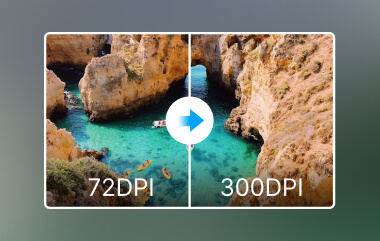Aina kun kuulemme korkearesoluutioisia kuvia, oletamme ensin yksityiskohtaisen kuvan, joka on täynnä terävyyttä ja eloisia värejä. Siten termi kattaa paljon enemmän kuin visuaalisen selkeyden. Aiempiin verrattuna korkearesoluutioisten laitteiden kysyntä on noussut pilviin erityisesti yrityksissä ja tekijöissä, jotka haluavat vangita yleisön ammattimaisesti. Anna meidän opastaa sinut tähän tutkimiseen, joka auttaa sinua tuntemaan sen keskeiset näkökohdat ja kuinka niiden laatua ja suorituskykyä voidaan parantaa.
Osa 1. Kuvan resoluution ymmärtäminen ja esimerkkejä
Ennen kuin siirryt siihen, miksi korkearesoluutioisilla kuvilla on merkitystä, keskustelkaamme siitä, mitä valokuvien resoluution lisääminen tarkoittaa. Yksinkertaisimmillaan resoluutio viittaa kuvan yksityiskohtien tasoon normaalisti pikseleinä ilmaistuna. Suurempi resoluutio, jota kuvaa useampi piksel, mahdollistaa myös selkeämpien ja yksityiskohtaisempien kuvien ottamisen. Yksi yleisimmistä on pikseli tuumaa kohti, jota kutsutaan myös PPI:ksi tai pisteet tuumaa kohti, joka tunnetaan nimellä DPI, joka on pikselien määrä tietyllä alueella tuumina. Mitä enemmän pikseleitä tulee näytössä, sitä terävämmältä ja selkeämmältä kuva näyttää.
Esimerkiksi tyypillinen kuva, johon liittyy 72 DPI, sopii käytettäväksi verkkosivulla tai sosiaalisen median alustalla, mutta se on sumea tulostettaessa tai zoomattaessa. Toisaalta huippuluokan kuvissa on yleensä 300 PPI:tä tai enemmän. Ne sopivat sanomalehtijulkaisuihin, ammattivalokuviin, julisteisiin ja kaikille suurille pinnoille, jotka vaativat korkealaatuista tulostusta.
Muita esimerkkejä DPI:stä ja PPI:stä:
• Matalaresoluutioinen kuva
Tyypillinen verkkokuva 72 PPI:llä voidaan tulkita rakeiseksi tai pikseloiduksi kuvaksi, joka voi näyttää jopa rakeiselta suurennettuna. Koska se voi olla nopeampaa ladata ja näyttää hyvin pienellä näytöllä, se voi näyttää vähemmän ammattimaiselta, kun se on suurennettu tai tulostettu A4-paperille.
• Korkean resoluution kuva
300 PPI-kuva on erittäin hyvä kuvan leveyden, selkeyden ja terävyyden suhteen. Olipa kyseessä verkkokaupan kuva, juliste tai henkilökuva, laatu mahdollistaa kuvan suurentamisen laadun heikkenemättä tai tien reunassa mainostettua pienauton kuvaa voidaan helposti käyttää autoliikkeen mainostauluna.
Nyt kun tiedät sen kattavat tärkeät tiedot, noudata alla olevaa opetusohjelmaa parantaaksesi kuvan resoluutiota.
Osa 2. 5 ilmaista tapaa lisätä kuvan resoluutiota [online ja offline]
1. AVAide Image Upscaler
AVAide Image Upscaler on tekoälykuvan suurennustyökalu, joka toimii kaikilla selaimilla ja kasvattaa kuvan kokoa jopa kahdeksan kertaa. Se sisältää kehittyneitä matemaattisia laskutoimituksia kuvan ääriviivojen ja selkeyden ylläpitämiseksi, mikä on täydellinen töiden skaalaus. Graafinen luonteeltaan, minimalistinen ja ystävällinen, Ohjelma mahdollistaa kuvatiedostojen lataamisen ja valinnan eri kokojen välillä muutamassa sekunnissa. Se sopii parhaiten niille, jotka haluavat saada projektinsa laadukkaasti valmiiksi ilman niin monia epätavallisia toimenpiteitä. Opi lisäämään kuvan resoluutiota tällä käyttämällä alla olevia ohjeita.
Vaihe 1Kirjoita verkkoselaimen osoitekenttään AVAide Image Upscaler ja napsauta AVAide-verkkosivustolinkkiä näkyviin tulevassa hakutuloksessa.
Vaihe 2Kun se avataan, siihen on merkitty painike Valitse valokuva, napsauta sitä. Etsi kuva, jota haluat parantaa laitteestasi. Tämä työkalu toimii eri formaattien kanssa, jotka takaavat yhteensopivuuden.
Vaihe 3Kun kuva on ladattu, valitse käytettävä suurennustaso, joka latautuu. Mutta jos haluat päivittää sen 6x tai 8x, sinun on maksettava hyvityksiä erittäin kohtuullisin hinnoin.

Vaihe 4Tarkista paranneltu kuva nopeasti ennen lopullisen päätöksen tekemistä. Kun skaalaaja täyttää odotuksesi, napsauta Tallentaa -painiketta saadaksesi parannetun version verkkotyökalusta.

2. GNU Image Manipulation Program tai GIMP
GIMP valokuvaeditori on erinomainen offline-ohjelmisto, joka on aktivoitu Windows-, macOS- ja Linux-tyypeissä. Sen Scale Image -ominaisuus tarjoaa tietyn tason hallinnan yleisen resoluution parantamisen suhteen. On olemassa useita interpolointitekniikoita, kuten Cubic ja Sinc tai Lanczos3, joista valita, jotta käyttäjät saavat kauniita ja selkeitä kuvia skaalattaessa. GIMP on universaali sovellus, josta on hyötyä sekä tavallisille käyttäjille että graafisille suunnittelijoille, valokuvaajille ja taiteilijoille. Käytä tätä ilmaista korkean resoluution kuvatyökalua noudattamalla alla olevia ohjeita.

Vaihe 1Lataa GIMP:n uusin versio ja käynnistä se. Lataa kuva, jota haluat muokata tähän ja jatka.
Vaihe 2Valitse Kuva-valikko ja valitse Skaalaa kuva vaihtoehdosta, kun olet napsauttanut sitä. Muuta sitten arvoa Leveys ja Korkeus. Jos haluat laajentaa muokkausta tähän, siirry kohtaan Interpolointi ja valitse skaalausmenetelmä, jota haluat käyttää välillä Lanczos tai Sincja napsauta sitten Mittakaava.
Vaihe 3Kun kuva on käsitelty, vie lopullinen tulos.
3. Fotoram.io
Fotoram.io on yksinkertainen ilmainen verkkosovellus, jonka avulla voit tehdä perus- ja monimutkaisempia valokuvakäsittelyjä. Se tarjoaa yksinkertaisia toimintoja, kuten kuvan koon muuttamisen, rajaamisen ja kääntämisen, suodattimen, peittokuvan ja kehysominaisuudet. Vaikka Fotoram.io-instrumentti on tarkoitettu kuvien yleiseen parantamiseen, se sisältää rakenteellisia työkaluja kuvan skaalaamiseen tai jopa sen resoluution nostamiseen. Voit parantaa kuvan resoluutiota noudattamalla ohjeita.

Vaihe 1Siirry osoitteeseen Fotoram.io ja avaa sen Photo Editor lähettääksesi muokattavan kuvan.
Vaihe 2Kun olet ladannut kuvan, muuta Leveys- ja Korkeus-arvoja tarpeidesi mukaan. Käytä sitten muita tämän sovelluksen tarjoamia muokkausominaisuuksia kuvanlaadun maksimoimiseksi.
Vaihe 3Klikkaus Tallentaa, valitse muoto ja laatu ja lataa se.
4. UpscalePics
Huippuluokan kuvia on online-työkalu, joka suurentaa kuvat kymmenen kertaa parhaan mahdollisen laadun säilyttämiseksi. Se toimii läheisessä yhteistyössä useiden kuvaformaattien kanssa, mukaan lukien PNG, JPG ja WebP, ja käyttää AI-ominaisuutta kohinan tasoittamiseen ja terävöittämiseen. Työkalu on melko yksinkertainen käyttää – siinä ei ole hämmentäviä painikkeita kuvan lataamiseen ja skaalaaminen sekunneissa. Käyttäjät, jotka tarvitsevat nopeita kuvien latauksia tarkoituksiin, kuten tulostamiseen ja muihin asetteluihin Internetissä, pitävät UpscalePicsiä varsin houkuttelevina. Alla olevan opetusohjelman avulla opit muuttamaan kuvan resoluutiota.

Vaihe 1Vieraile sen virallisella sivulla ja napsauta Lataa kuva tuodaksesi haluamasi kuvan tänne.
Vaihe 2Täällä voit lisätä tai vähentää laatua tarpeidesi mukaan pitämällä liukusäädintä painettuna ja vetämällä. Jos haluat skaalata Leveyden ja Korkeuden avulla, valitse valintaruutu ja napsauta Hyväpalkkainen.
Vaihe 3Kun tämä on tehty, lataa paranneltu kuva.
5. IrfanView
IrfanView on ilmainen offline-kuvankatseluohjelma ja -editori, joka on erityisesti yhteensopiva Windowsin kanssa. Se on tunnettu erittäin kevyestä ja erinomaisesta suorituskyvystään, ja sen vahvuuksia ovat kuvan koonmuutostoiminnot. Sillä ei ole markkinoille pääsyn esteitä käyttäjilleen. Helposti kätevä tehdä merkittäviä parannuksia kuvan resoluutioon lyhyessä ajassa ilman Internetiä koonmuutosominaisuuden lisäksi. Seuraa opetusohjelmaa lisätäksesi valokuvien resoluutiota verkossa ilmaiseksi.

Vaihe 1Lataa sovellus ja lataa kuva, jota haluat muokata tästä. Siirry osoitteeseen Kuva, Muuta kokoa / ota uudelleen näyte, ja näet kuvan DPI-tiedot valintaikkunassa.
Vaihe 2Vaihda se DPI:ksi, jonka haluat saada, ja napsauta OK.
Vaihe 3Kun olet valmis, napsauta Tallentaa.
Osa 3. Maksulliset menetelmät kuvien resoluution parantamiseksi [5 Tools Review]
1. DxO PhotoLab
DxO PhotoLab on epäilemättä yksi tehokkaimmista kuvankäsittelyohjelmista ja kuvien resoluution vaihtajista, joka pystyy tekemään uskomattoman vaikuttavia valokuvamuutoksia. Ainakin siinä on loistava toiminto, joka tunnetaan nimellä Super Sampling, joka parantaa kuvan resoluutiota peittämättä sitä. Sellaisenaan sovellus osoittautuu tehokkaaksi sovelluksissa, joissa ammattivalokuvaaja vaatii kuvanlaadun hienosäätöä ja muita yksityiskohtia, kuten kohinaa ja terävyyttä, tavanomaisten monimutkaisten ominaisuuksien ohella.

2. Skylum Luminar Neo
Valaisin Neo on kuva Neo on uusi sovellus, joka käyttää tekoälyä ja koneoppimista tehostamaan ja parantamaan kuvia. Luminar Neo on monipuolinen ohjelmisto, joka sopii valokuvaajille ja suunnittelijoille, jotka haluavat parantaa kuvanlaatua ennätysajassa. Se auttaa parantamaan suhteiden luomista helposti tekoälytyökalujen avulla ja avaa samalla ylimääräisiä muokkausominaisuuksia, kuten väriluokituksen, terävöinnin jne.

3. Topaz Gigapixel AI
Kuitenkin, Topaasi Gigapixel AI on yksi kehittyneimmistä ohjelmista, joka käyttää tekoälyä kuvan skaalaussuhteessa jopa 600%. Kehittynyt AI-ominaisuus on älykäs kuvien analysoinnissa selvittääkseen, mitä on lisättävä, ja parantaa kuvanlaatua tarjoamalla terävämpiä ja korkeamman resoluution tuloksia. Tämä valokuvaresoluutiomuunnin on erityisen hyödyllinen taiteilijoille tai valokuvaajille, joiden on parannettava grafiikkaa tai kuviaan, mutta jotka eivät halua tinkiä laadusta.
4. Blow Up by Exposure Software
Räjäyttää on Commercial Photography Enlargement Plugin, joka integroituu Adobe Photoshopiin, Lightroomiin ja Exposureen. Se tekee suurennuksista teräviä ja selkeitä, ilman artefakteja ja toimii hyvin äärimmäisessä skaalaustilassa. Blow Up on kehitetty säilyttämään kuvan reunat ja pitämään kuvien jakaminen mahdollisimman selkeänä ja täydellisenä useimmille valokuvaajille ja suunnittelijoille.

5. Muuta tekoälyn kokoa ON1
Muuta tekoälyn kokoa ON1:stä on toinen älykäs kuvan resoluution nostaja tekoälyn soveltamiseen minkä tahansa kuvan skaalaamiseen. Se on ihanteellinen muuttamaan kuvan resoluutiota painetussa mediassa tai missä tahansa verkkoprojektissa hämmästyttävällä laadulla ja ilman, että kuvien oikea koko kasvaisi väärin, vaikka koko zoomaisi suuresti. Muunnettu tekoäly on myös valokuvaajien suosikki, koska se voi tulostaa resoluutioita, jotka sopivat täydellisesti suurikokoisiin suurennoksiin.

Jos haluat lisää kuvan resoluutiota, niin alla oleva opetusohjelma ja saatavilla oleva premium-vaihtoehto, jonka olemme sisällyttäneet tähän, voivat olla suureksi avuksi. Toivomme, että tämä artikkeli auttaa sinua selvittämään kaiken resoluution lisäämisestä.

Tekoälyteknologiamme parantaa automaattisesti kuviesi laatua, poistaa kohinaa ja korjaa epäselvät kuvat verkossa.
KOKEILE NYT